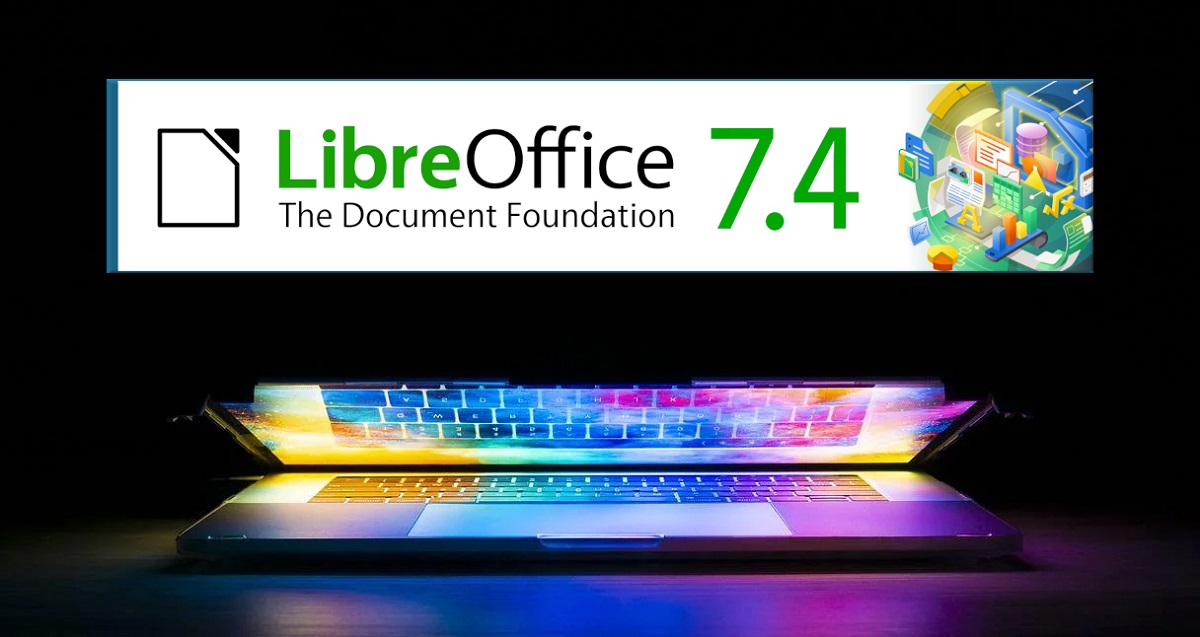
हाल ही में लिब्रे ऑफिस 7 रिलीज की घोषणा की गई थी।4, एक ऐसा संस्करण जो कई सुधार प्रदान करता है और सबसे बढ़कर जो एमएस ऑफिस के माध्यम से दस्तावेज़ साझा करने वाले उपयोगकर्ताओं के लिए बेहतर इंटरऑपरेबिलिटी का दावा करता है।
लिबरऑफिस के इस नए संस्करण में 7.4 147 सहयोगियों ने भाग लिया कोलाबोरा, रेड हैट, एलोट्रोपिया और अन्य संगठनों से बने टीडीएफ सलाहकार परिषद का हिस्सा हैं, जो तीन कंपनियों द्वारा नियोजित 72 डेवलपर्स द्वारा लिखित कोड के 52% के साथ, जबकि शेष 28% 95 व्यक्तिगत स्वयंसेवकों से है।
इसके अलावा, अन्य 528 स्वयंसेवक 158 विभिन्न भाषाओं में स्थानीयकरण प्रदान किया. लिब्रे ऑफिस 7.4 120 विभिन्न भाषा संस्करणों में जारी किया गया है।
लिब्रे ऑफिस 7.4 ओडीएफ प्रारूप में दस्तावेजों के लिए अधिक समर्थन प्रदान करता है, मजबूती और सुरक्षा के मामले में भी। अन्य पहलुओं में, प्लस एमएस ऑफिस के साथ इंटरऑपरेबिलिटी, इसमें विरासती स्वरूपों में बड़ी संख्या में दस्तावेज़ों के लिए फ़िल्टर भी हैं, जो अपनी मूल संपत्ति पर वापस लौटते हैं और उपयोगकर्ताओं पर नियंत्रण रखते हैं।
इसके अलावा माइक्रोसॉफ्ट ऑफिस के साथ और भी अधिक इंटरऑपरेबिलिटी, हमारे पास ऑफिस सूट और व्यक्तिगत एप्लिकेशन दोनों में कई एन्हांसमेंट भी हैं। सुइट स्तर पर, अब हमारे पास है WebP छवियों और EMZ/WMZ छवि स्वरूपों के लिए समर्थन।
अन्य संवर्द्धन भी उपलब्ध हैं, जैसेo विस्तार प्रबंधक के लिए एक नया खोज क्षेत्र, ScriptForge स्क्रिप्ट लाइब्रेरी और अन्य प्रदर्शन और संगतता सुधारों के लिए सहायता पृष्ठ।
सुइट के अनुप्रयोग स्तर पर, अब पाठ संपादक में यह संभव है किई लेखक फुटनोट को हटाने और डालने का दृश्य फुटनोट क्षेत्र में। साथ ही उसी ऐप में, संशोधित सूचियां अब परिवर्तन ट्रैकर में मूल संख्याएं दिखाती हैं। अंत में, लेखक के लिए एक और बड़े सुधार के रूप में, हमारे पास अनुच्छेद स्तर पर पाठ प्रवाह को समायोजित करने के लिए नए वैकल्पिक हाइफ़नेशन पैरामीटर शामिल हैं।
En कैल्क हाइलाइट करता है कि एक नया विकल्प जोड़ा गया है शीट नेविगेट करें मेनू पर जाएं बड़ी संख्या में शीट के साथ बड़ी स्प्रेडशीट में शीट तक पहुंच को आसान बनाने के लिए, साथ ही एक जोड़ा दृश्य छिपे हुए कॉलम और पंक्तियों के लिए विशेष ब्राउज़र दिखाने और वर्गीकरण तत्वों तक पहुंच को आसान बनाने के लिए हिडन रो/कॉलम इंडिकेटर सेटिंग्स
भी बाहर खड़ा थाबेहतर प्रदर्शन के लिए और विशेष रूप से बड़ी संख्या में डेटा कॉलम होने से अनुकूलित। COUNTIF, SUMIFS, और VLOOKUP फ़ंक्शंस के प्रदर्शन में सुधार किया गया है, खासकर जब गन्दा डेटा के साथ काम कर रहे हों, और बड़ी CSV फ़ाइलों की लोडिंग गति बढ़ा दी गई हो।
अन्य परिवर्तनों की वह बाहर खड़ा है:
- DOCX प्रारूप के लिए, समूहीकृत आंकड़ों में तालिकाओं और छवियों के साथ टेक्स्ट ब्लॉक का आयात लागू किया गया है
- PPTX में, मुख्य आकृतियों (दीर्घवृत्त, त्रिभुज, समलम्बाकार, समानांतर चतुर्भुज, समचतुर्भुज, पेंटागन, षट्भुज और हेप्टागन) के लिए लंगर बिंदु समर्थन लागू किया गया है
- आरटीएफ दस्तावेजों का बेहतर निर्यात और आयात
- कमांड लाइन से दस्तावेज़ों को पीडीएफ प्रारूप में बदलने के विकल्पों का विस्तार किया गया है
- HTML में निर्यात करते समय, टेक्स्ट कोड पृष्ठ के लिए अब कोई विकल्प नहीं है। टेक्स्ट अब हमेशा UTF-8 है
- EMF और WMF प्रारूप फ़ाइलें आयात करने के लिए बेहतर समर्थन
- TIFF प्रारूप में छवियों को आयात करने के लिए फ़िल्टर को फिर से लिखें
अंत में यदि आप इसके बारे में अधिक जानने में रुचि रखते हैं इस नए जारी संस्करण के बारे में, आप विवरण की जांच कर सकते हैं निम्नलिखित लिंक।
Ubuntu और डेरिवेटिव पर LibreOffice 7.4 कैसे स्थापित करें?
जो लोग इस नए अपडेट को प्राप्त करने में सक्षम होने के लिए इच्छुक हैं, हम निम्नलिखित कर सकते हैं। पहले हमें लिब्रे ऑफिस के पिछले संस्करण को अनइंस्टॉल करना होगा (यदि हमारे पास है), यह बाद की समस्याओं से बचने के लिए है, इसके लिए हमें एक टर्मिनल खोलना होगा (आप इसे कुंजी संयोजन Ctrl + Alt + T के साथ कर सकते हैं) और निम्नलिखित को निष्पादित करें:
sudo apt-get remove --purge libreoffice* sudo apt-get clean sudo apt-get autoremove
नया लिब्रे ऑफिस पैकेज डाउनलोड करने के लिए, हम टर्मिनल में निम्नलिखित कमांड चलाने जा रहे हैं:
wget http://download.documentfoundation.org/libreoffice/stable/7.4.0/deb/x86_64/LibreOffice_7.4.0_Linux_x86-64_deb.tar.gz
डाउनलोड किया अब हम डाउनलोड की गई फ़ाइल की सामग्री को इसके साथ निकाल सकते हैं:
tar xvfz LibreOffice_7.4.0_Linux_x86-64_deb.tar.gz
हम निर्मित निर्देशिका दर्ज करते हैं:
cd LibreOffice_7.4.0_Linux_x86-64_deb/DEBS/
और अंत में हम उन पैकेजों को स्थापित करते हैं जो इस निर्देशिका के अंदर हैं निम्नलिखित आदेश के साथ:
sudo dpkg -i *.deb
अब हम स्पैनिश अनुवाद पैकेज डाउनलोड करने के लिए आगे बढ़ते हैं:
cd .. cd .. wget http://download.documentfoundation.org/libreoffice/stable/7.4.0/deb/x86_64/LibreOffice_7.4.0_Linux_x86-64_deb_langpack_es.tar.gz
और हम परिणामस्वरूप पैकेजों को अनज़िप करने और स्थापित करने के लिए आगे बढ़ते हैं:
tar xvfz LibreOffice_7.4.0_Linux_x86-64_deb_langpack_es.tar.gz cd LibreOffice_7.4.0_Linux_x86-64_deb_langpack_es/DEBS/ sudo dpkg -i *.deb
अंत में, निर्भरता के साथ समस्या होने की स्थिति में, हम निम्नलिखित कमांड निष्पादित कर सकते हैं:
sudo apt-get -f install
SNAP का उपयोग करके लिब्रे ऑफिस कैसे स्थापित करें?
हमारे पास स्नैप से इंस्टॉल करने का विकल्प भी हैइस पद्धति द्वारा स्थापित करने का एकमात्र दोष यह है कि स्नैप में वर्तमान संस्करण को अपडेट नहीं किया गया है, इसलिए जो लोग इस इंस्टॉलेशन विधि को पसंद करते हैं, उन्हें नए संस्करण के उपलब्ध होने के लिए कुछ दिन इंतजार करना चाहिए।
स्थापित करने का आदेश है:
sudo snap install libreoffice --channel=stable